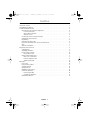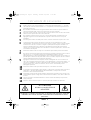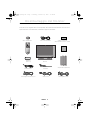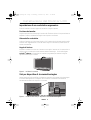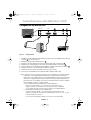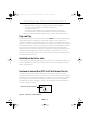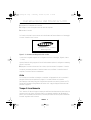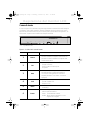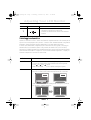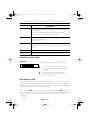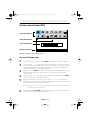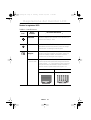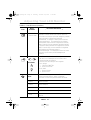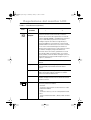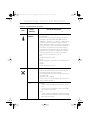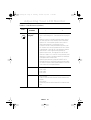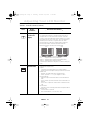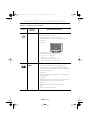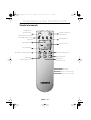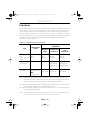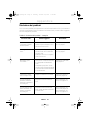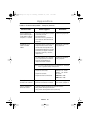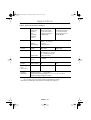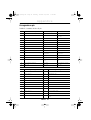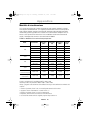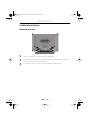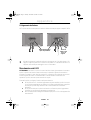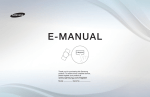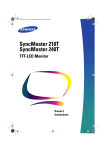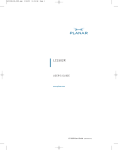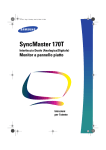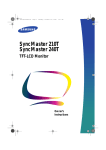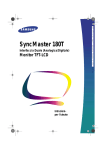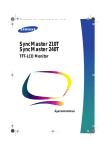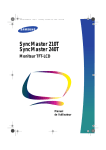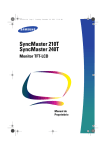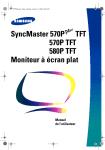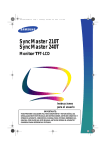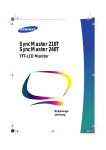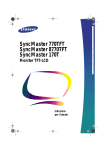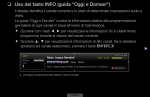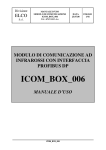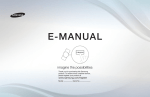Download Samsung 210T User Manual
Transcript
240T(I)COVER.fm Page 1 Tuesday, October 24, 2000 11:36 AM SyncMaster 210T SyncMaster 240T Monitor TFT-LCD Istruzioni per l'utente Portu- Istruzioni di sicurezza. . . . . . . . . . . . . . . . . . . . . . . . . . . . . . . . . . . . . . . . . . . . . . . . . . . . . . . . . . . . . . . . . 2 Disimballaggio del Monitor. . . . . . . . . . . . . . . . . . . . . . . . . . . . . . . . . . . . . . . . . . . . . . . . . . . . . . . . . . . . 3 Installazione del Monitor LCD . . . . . . . . . . . . . . . . . . . . . . . . . . . . . . . . . . . . . . . . . . . . . . . . . . . . . . . . . 4 Impostazione di una workstation ergonomica . . . . . . . . . . . . . . . . . . . . . . . . . . . . . . . . . . . . . . . . . 4 Posizione del monitor . . . . . . . . . . . . . . . . . . . . . . . . . . . . . . . . . . . . . . . . . . . . . . . . . . . . . . . . . 4 Altezza della workstation . . . . . . . . . . . . . . . . . . . . . . . . . . . . . . . . . . . . . . . . . . . . . . . . . . . . . . 4 Angolo di visione . . . . . . . . . . . . . . . . . . . . . . . . . . . . . . . . . . . . . . . . . . . . . . . . . . . . . . . . . . . . 4 Slot per dispositivo di sicurezza Kensington . . . . . . . . . . . . . . . . . . . . . . . . . . . . . . . . . . . . . . . . . . . 4 Collegamento del monitor LCD . . . . . . . . . . . . . . . . . . . . . . . . . . . . . . . . . . . . . . . . . . . . . . . . . . . . . 5 Plug and Play . . . . . . . . . . . . . . . . . . . . . . . . . . . . . . . . . . . . . . . . . . . . . . . . . . . . . . . . . . . . . . . . . . . 6 Installazione del driver video . . . . . . . . . . . . . . . . . . . . . . . . . . . . . . . . . . . . . . . . . . . . . . . . . . . . . . . 6 Funzione di autoverifica (STFC: Self-Test Feature Check) . . . . . . . . . . . . . . . . . . . . . . . . . . . . . . . . . 6 Aiuto . . . . . . . . . . . . . . . . . . . . . . . . . . . . . . . . . . . . . . . . . . . . . . . . . . . . . . . . . . . . . . . . . . . . . . . . . 7 Tempo di riscaldamento . . . . . . . . . . . . . . . . . . . . . . . . . . . . . . . . . . . . . . . . . . . . . . . . . . . . . . . . . . 7 Regolazione del monitor LCD . . . . . . . . . . . . . . . . . . . . . . . . . . . . . . . . . . . . . . . . . . . . . . . . . . . . . . . . . . 8 Comandi utente . . . . . . . . . . . . . . . . . . . . . . . . . . . . . . . . . . . . . . . . . . . . . . . . . . . . . . . . . . . . . . . . . 8 Salvataggio automatico . . . . . . . . . . . . . . . . . . . . . . . . . . . . . . . . . . . . . . . . . . . . . . . . . . . . . . . . . . . 9 Frnzioni di accesso diretto . . . . . . . . . . . . . . . . . . . . . . . . . . . . . . . . . . . . . . . . . . . . . . . . . . . . . . . . 10 Blocco/Sblocco OSD . . . . . . . . . . . . . . . . . . . . . . . . . . . . . . . . . . . . . . . . . . . . . . . . . . . . . . . . . 10 Display comandi utente (OSD) . . . . . . . . . . . . . . . . . . . . . . . . . . . . . . . . . . . . . . . . . . . . . . . . . . . . . 11 Accesso al Sistema menù . . . . . . . . . . . . . . . . . . . . . . . . . . . . . . . . . . . . . . . . . . . . . . . . . . . . 11 Funzioni e regolazioni OSD . . . . . . . . . . . . . . . . . . . . . . . . . . . . . . . . . . . . . . . . . . . . . . . . . . . . 12 Tramite telecomando. . . . . . . . . . . . . . . . . . . . . . . . . . . . . . . . . . . . . . . . . . . . . . . . . . . . . . . . . 19 Appendice . . . . . . . . . . . . . . . . . . . . . . . . . . . . . . . . . . . . . . . . . . . . . . . . . . . . . . . . . . . . . . . . . . . . . . . . 20 Power Saver . . . . . . . . . . . . . . . . . . . . . . . . . . . . . . . . . . . . . . . . . . . . . . . . . . . . . . . . . . . . . . . . . . . 20 Risoluzione dei problemi . . . . . . . . . . . . . . . . . . . . . . . . . . . . . . . . . . . . . . . . . . . . . . . . . . . . . . . . . 21 Specifiche tecniche . . . . . . . . . . . . . . . . . . . . . . . . . . . . . . . . . . . . . . . . . . . . . . . . . . . . . . . . . . . . . 23 Assegnazione pin . . . . . . . . . . . . . . . . . . . . . . . . . . . . . . . . . . . . . . . . . . . . . . . . . . . . . . . . . . . . . . . 24 Modalità di visualizzazione . . . . . . . . . . . . . . . . . . . . . . . . . . . . . . . . . . . . . . . . . . . . . . . . . . . . . . . 25 Sostituzione della base . . . . . . . . . . . . . . . . . . . . . . . . . . . . . . . . . . . . . . . . . . . . . . . . . . . . . . . . . . 26 Rimozione della base . . . . . . . . . . . . . . . . . . . . . . . . . . . . . . . . . . . . . . . . . . . . . . . . . . . . . . . . 26 Collegamento della base. . . . . . . . . . . . . . . . . . . . . . . . . . . . . . . . . . . . . . . . . . . . . . . . . . . . . . 27 Manutenzione del LCD . . . . . . . . . . . . . . . . . . . . . . . . . . . . . . . . . . . . . . . . . . . . . . . . . . . . . . . . . . . 27 Français Indice English 10:32 AM Deutsch Tuesday, December 19, 2000 Español Page 1 Italiano It240Ttoc.fm Italiano 1 240T(I)Safety.fm Page 2 Tuesday, October 24, 2000 11:37 AM Istruzioni di sicurezza 1 2 3 4 5 6 7 8 9 10 11 12 13 14 Prima di inserire il cavo di alimentazione a c.a. nella presa dell’alimentatore a c.c., accertarsi che la tensione indicata sull’alimentatore a c.c. corrisponda a quella dell’energia elettrica erogata nella propria zona. Non introdurre assolutamente alcun oggetto metallico nelle feritoie del corpo del monitor a Liquid cristal display (LCD). Ciò può provocare pericolo di scosse elettriche. Per evitare scosse elettriche, non toccare mai l’interno del monitor LCD. L’involucro del monitor LCD deve essere aperto solo da un tecnico qualificato. Non utilizzare il monitor LCD nel caso in cui il cavo di alimentazione sia danneggiato. Non appoggiare oggetti sul cavo di alimentazione e disporlo in modo tale che non vi si possa inciampare. Per scollegare il monitor LCD dalla presa elettrica, ricordarsi di afferrare la spina e non il cavo. Le aperture presenti all’esterno del monitor LCD servono per la ventilazione. Per evitare surriscaldamenti, tali aperture non devono essere ostruite o coperte. Inoltre, evitare di utilizzare il monitor LCD su un letto, un divano, un tappeto o qualunque altra superficie morbida. Così facendo si potrebbero bloccare le aperture di ventilazione poste nella parte inferiore dello schermo. Se si posiziona il monitor LCD in una libreria o in un altro spazio chiuso, accertarsi che la ventilazione sia adeguata. Posizionare il monitor LCD in un luogo in cui l’umidità e la presenza di polvere siano minime. Non esporre il monitor LCD alla pioggia né utilizzarlo in prossimità di acqua (in cucina, vicino ad una piscina, ecc.). Se il monitor LCD dovesse accidentalmente bagnarsi, staccarlo dall’alimentazione e rivolgersi immediatamente ad un rivenditore autorizzato. Ove necessario, è possibile pulire il monitor con un panno umido. Tuttavia, ricordarsi sempre di staccare il monitor LCD dall’alimentazione prima di compiere tale operazione. Appoggiare il monitor LCD su una superficie solida e maneggiarlo con cura. Lo schermo è in vetro, con una superficie anteriore in plastica, e può danneggiarsi se viene lasciato cadere, e in caso di urti o graffiature. Non pulire il pannello frontale con materiali chetonici (ad esempio: acetone), alcool etilico, toluene, acido etilico, metile o cloruro: tali materiali possono danneggiare il pannello. Posizionare il monitor LCD in prossimità di una presa c.a. facilmente accessibile. Se il monitor LCD non funziona in modo normale – in particolare, se produce rumori inconsueti o emana odori – staccarlo immediatamente dall’alimentazione e rivolgersi ad un centro di assistenza o ad un rivenditore autorizzato. Temperature elevate possono causare problemi. Non utilizzare il monitor LCD in un luogo in cui sia direttamente esposto ai raggi solari e tenerlo lontano da radiatori, stufe, camini o altre fonti di calore. Staccare il monitor LCD dall’alimentazione se dovesse restare inutilizzato per un periodo di tempo prolungato. Staccare il monitor LCD dalla presa c.a. prima di qualunque intervento di riparazione. ATTENZIONE RISCHIO DI SCOSSE ELETTRICHE NON APRIRE ATTENZIONE: PER RIDURRE IL RISCHIO DI SCOSSE ELETTRICHE, NON SMONTARE IL COPERCHIO (O IL PANNELLO POSTERIORE). ALL’INTERNO SONO CONTENUTI PEZZI NON RIPARABILI DALL’UTENTE. AFFIDARE L’ESECUZIONE DELLE RIPARAZIONI A TECNICI QUALIFICATI. Italiano 2 240T(I)body2.fm Page 3 Tuesday, October 24, 2000 11:42 AM Scheda di garanzia (Non disponibile in tutti i paesi) Manuale Telecomando V1 V2 SOURCE AUTO EXIT MENU Monitor Cavo RCA Cavo segnale D-Sub a 15 pin Cavo S-VHS Altoparlante (Opzionale) Cavo Segnale DVI-D Italiano Adattatore DC Español Batterie (AAA x 2) PIP Français Cavo di alimentazione Italiano 3 Portuguese CD di installazione Deutsch Assicurarsi che i seguenti articoli siano presenti nella confezione del monitor. Nel caso in cui qualche articolo risulti mancante, contattare il proprio rivenditore. English Disimballaggio del Monitor 240T(I)body2.fm Page 4 Tuesday, October 24, 2000 11:42 AM Installazione del Monitor LCD Impostazione di una workstation ergonomica Prima di installare il monitor, leggere le indicazioni di seguito riportate. Posizione del monitor Scegliere una posizione che esponga il monitor alla riflessione minima di luce proveniente da lampade o finestre, solitamente ad angolo retto rispetto a una finestra. Altezza della workstation Collocare il monitor con liquid cirstal display (LCD) in modo tale che la parte superiore dello schermo risulti leggermente al di sotto del livello degli occhi dell’utente, quando questi sia seduto comodamente. Angolo di visione Inclinate lo schermo fino a che non vi trovate a vostro agio a lavorare con il vostro monitor. II miglior angolo di visuale può essere ottenuto mediante AutoAngle™ fornito dall'allegato Colorific®software. Vi suggeriamo di installare il programma per ottenere la migliore regolazione dell'angolo di visuale. V1 V2 SOURCE PIP AUTO EXIT MENU Figura 1. Inclinare lo schermo Slot per dispositivo di sicurezza Kensington Questo monitor offre la possibilità di collegare un dispositivo di sicurezza di tipo Kensington. Il lucchetto Kensington non è compreso. Per le istruzioni di installazione consultare la documentazione relativa al dispositivo di sicurezza. Figura 2. Posizione dello slot per dispositivo di sicurezza Kensington Italiano 4 It240Tbody1.fm Page 5 Tuesday, December 19, 2000 10:33 AM English Installazione del Monitor LCD Collegamento del monitor LCD PC 1 2 3 4 5 sa DC14V 1 Sul retro del monitor. collegare il segnale video analogico dal PC a 2 . collegare il cavo RCA dai dispositivi video esterni quali VCR, DVD, e Camcorder a 4 . collegare il cavo S-Video dai dispositivi video esterni quali VCR, DVD, e Camcorder a 5 . Se viene utilizzata una scheda grafica DVI compatibile , collegare il cavo video DVI dal PC a 3 . Accendere il monitor e successivamente accendere il computer. Installare il driver del monitor utilizzando il CD fornito con il monitor. la risoluzione raccomandata per il SyncMaster 240T è WUXGA, 1920 x 1200. NOTA: Sebbene il monitor sia stato progettato per essere compatibile con un'ampia varietà di schede video, è la modalità WUXGA, 1920x1200, che richiede particolare attenzione. Poiché non vi è uno Standard definito per la modalità WUXGA, i produttore di schede video usano diverse configurazioni che causano interpretazioni errate della modalità video da parte del monitor. Se l'immagine sullo schermo è di qualita mediocre usando le modalità UXGA o WUXGA, effettuare i seguenti controlli. 1. Che la modalità UXGA sia identificata come modalità WUXGA – Premere il pulsante "MENU'", e poi selezionare la icona Informazioni "Hz". – Leggere le informazioni e accertarsi che la modalità video riporti "1600x1200" – Se non appare nessuna risoluzione, allora il monitor è in modalità WUXGA. 2. il nodo WUXGA è identificato come modalità UXGA – Premere il pulsante "MENU'", e poi selezionare la icona Informazioni "HZ". – Leggere le informazioni e accertarsi che la modalità video riporti "O_Sinc... V_Sinc..." senza menzionare la risoluzione. – Se viene riportato 1600x1200, significa che il monitor eè in modalità UXGA. Italiano 5 Español 2. 3. 4. 5. 6. 7. 8. Italiano 1. Collegare il cavo di alimentazione all'adattatore DC ed inserire la spina dell'adattatore alla pre- Portuguese Figura 3. Collegamento Deutsch Français DC 14V 240T(I)body2.fm Page 6 Tuesday, October 24, 2000 11:42 AM Setting up Your LCD Monitor In presenza di quanto sopra seguire i seguenti passi per risolvere il problema. 1.premere il pulsante "MENU" per richiamare la finestra OSD. 2.Selezionare il menu "Hz". 3.Premere il pulsante "MENU" sette volte tenendo il menu "Hz" evidenziato. 4.La modalità monitor visualizzata sarà cambiata da modalità UXGA a modalità WUXGA, o da modalità WUXGA a modalità UXGA in relazione alla modalità corrente. Plug and Play Grazie all’adozione della nuova soluzione Plug and Play VESA® sono state eliminate lunghe e complicate procedure di installazione. L’utente potrà collegare il proprio monitor a un computer compatibile con lo standard "Plug and Play", evitando ogni apprensione e rischio di errore. Il PC è in grado di identificare facilmente il nuovo monitor e di configurarsi per operare in abbinamento ad esso. Il monitor a pannello piatto comunica automaticamente al sistema i propri dati estesi di identificazione display (EDID, Extended Display Identification data) tramite i protocolli di canale dati display (DDC, Display Data Channel) per permettere al PC di configurarsi automaticamente per l’utilizzo del monitor a pannello piatto. Se il PC in uso richiede l'uso di uno specifico driver video, seguire le istruzioni di seguito riportate a seconda del sistema operativo utilizzato. Installazione del driver video I driver necessari all'installazione del monitor sono forniti sul CD in dotazione al prodotto. Per ulteriori informazioni si prega di fare riferimento alle istruzioni per l'installazione dei driver allegati al pacchetto CD. Funzione di autoverifica (STFC: Self-Test Feature Check) Il monitor è dotato di una funzione di autoverifica che consente di verificare il corretto funzionamento del monitor stesso. Assicurarsi che il PC sia stato selezionato come sorgente primaria e che il LED indicatore di sorgente "PC" sia acceso. Se il vostro monitor e computer sono collegati in modo corretto ma lo schermo del monitor rimane scuro e l'indicatore di alimentazione del monitor lampeggia, eseguire il test automatico del monitor seguendo le indicazioni riportate di seguito: Indicatore di alimentazione Figura4. Indicatore di alimentazione Italiano 6 240T(I)body2.fm Page 7 Thursday, October 26, 2000 9:13 AM 3 Accendere il monitor. Se il monitor funziona in modo correto, verrà visualizzata una finestra bianca con il messaggio di errore "Controlla Cavo" in rosso: Français 1 Spegnere sia il computer che il monitor. 2 Scollegare il cavo del segnale video dal retro del computer. English Installazione del Monitor LCD Figura 5. Schermata autodiagnostica del monitor * Indica che la sorgente segnale non è collegata con alcuno di Analogico, Digitale, Video o S-Video. Questa finestra di dialogo appare in fase di funzionamento qualora si scollegasse o dammeggiasse il cavo video. 4 Spegnere il monitor e riattaccare il cavo video; quindi accendere il computer e il monitor. Se dopo la procedura precedente il monitor rimane vuoto, verificare il controller video e il computer; il monitor funziona correttamente. Español Analogica* Deutsch Controlla Cavo Tempo di riscaldamento Tutti i monitor LCD hanno bisogno di tempo per stabilizzarsi termicamente la prima volta che vengono accesi ogni giorno. Per questo motivo, per ottenere regolazioni dei parametri più precise, lasciar scaldare (lasciar acceso) il monitor per almeno 20 minuti prima di effettuare eventuali regolazioni dello schermo. Italiano 7 Portuguese Se il monitor non visualizza un’immagine, controllare i collegamenti dei cavi e consultare il paragrafo "Risoluzione dei problemi" a pagina 21. Se avete difficolta con la qualita dell'immagine visualizzata, eseguire la regolazione automatica toccando il pulsante "AUTO". Potete fare riferimento a "Regolazione del monitor LCD" a pagina 8 oppure "Risoluzione dei problemi" a pgina 21. Italiano Aiuto 240T(I)body2.fm Page 8 Tuesday, October 24, 2000 11:42 AM Regolazione del monitor LCD Comandi utente Il vostro monitor LCD vi permette di regolare agevolmente le caratteristiche dell’immagine visualizzata. Tutte queste regolazioni vengono effettuate tramite i pulsanti posti sul lato anteriore del monitor. Mentre si agisce su questi pulsanti per effettuare le regolazioni, un OSD mostra i rispettivi valori numerici che vengono modificati. * SOURCE PIP AUTO EXIT MENU VIDEO PC * 21" : SyncMaster 210T Figure 6. Posizioni dei comandi utente No. Nome Descrizione n 1 Source n n 2 PIP n n n 3 Auto 4 Exit n n n n 5 Menu Power Attiva direttamente la finestra PIP (Picture-in-Picture). Da PIP a video a schermo pieno. PIP spento. usare questo pulsante per ottimizzare automaticamente la qualità dell'immagine. La funzione "autoregolazione" influisce sui seguenti parametri: Fine, Grezzo, e Posizione immagine. Esce dai menu e sottomenu. Esce dal sistema OSD. Spegnere il PIP. n Attiva il menu OSD e seleziona la funzione evidenziata. n Accende/Spegne il monitor. Indica lo stato del monitor. -Verde : Funzionamento normale. -Ambra : Modo risparmio energetico o cavo segnale non collegato. n 6 Seleziona una sorgente video. Due LED indicatori di sorgente sulla sinistra del pulsante di controllo indicano la sorgente video correntemente attiva. Italiano 8 240T(I)body2.fm Page 9 Tuesday, October 24, 2000 11:42 AM n n 7 n Sposta il selettore sul OSD a destra o sinistra. Diminuisce o intensifica la Luminosità. Increases or decreases the values of the selected function. Salvataggio automatico Quando si visualizza il OSD e si lascia una finestra di regolazione attiva sullo schermo per tre secondi circa senza premere altri pulsanti, il monitor salva automaticamente le regolazioni effettuate. Queste modifiche vengono memorizzate in un’area utente del monitor. Il monitor può memorizzare le regolazioni per un massimo di 4 modi utente. Il monitor può memorizzare fino a 4 modalita utente. Sono presenti nel modello 210T 13 (15 nel 240T) impostazioni di fabbrica predefinite o modalità precaricate, una per ogni frequenza di segnale, come elencato nella tabella 7 a pagina 25. Se non avete effettuato regolazioni, il display su schermo scompare ed il monitor non salva niente. Funzione n n n PIP n Usare questo pulsante per cambiare l'origine del segnale Video L'origine del segnale Video viene cambiata nell'ordine seguente: D-sub DVI RCA S-VIDEO Video: RCA/S-Video PC: D-Sub/DVI (Analogico/Digitale) Usare questo pulsante per vedere contemporaneamente PC e Video con il PC o il Video in una finestra sovrimposta sul PC o sul Video. Video Video RCA/S-Video Español Descrizione PC D-sub/DVI PC Video (RCA/S-Video) PC (D-sub/DVI) SOURCE VIDEO PC SOURCE PIP PIP AUTO AUTO EXIT EXIT MENU MENU VIDEO PC *Quando viene attivato il PBP, (immagine per immagine), il pulsante PIP effettua il "Cambio immagine." PC D-sub DVI Video RCA S-Video Italiano Video RCA S-Video 9 PC D-sub DVI Italiano SOURCE Français Descrizione Deutsch Nome Portuguese No. English Adjusting Your LCD Monitor 240T(I)body2.fm Page 10 Tuesday, October 24, 2000 11:42 AM Adjusting Your LCD Monitor Funzione AUTO Descrizione n n EXIT n n n –/+ Usare questo pulsante per ottimizzare automaticamente la qualità dell'immagine. la funzione "Regolazione automatica" influisce sui seguenti parametri: Fine, Ruvida, e Posizione immagine. Uscita dai menù e sub-menù. Uscita dal sistema OSD. Spegne il PIP. n Usare questo pulsante per cambiare luminosita Quando OSD è attivato, usare i pulsanti “–” e “+” per la navigazione menù. MENU n Usare questo pulsante per visualizzare il menù OSD. POWER n Usare questo pulsante per Accendere e spegnere il monitor. n Funzioni di accesso diretto Luminosit à - Seguire queste istruzioni per regolare la luminosità. + 25 1 Con il menù disattivato, premere i pulsanti "–" o "+" per visualizzare il menù di regolazione luminosità. 2 Premere il pulsante "+" per aumentare la luminosità; premere il pulsante "–" per diminuire la luminosità. Blocco/Sblocco OSD Questa funzione permette la registrazione delle impostazioni correnti in modo che non possano essere modificate involontariamente, pur permettendo allo stesso momento la regolazione della Luminosità, Contrasto, Canale e Volume. Usando la medesima procedura è possibile sbloccare i comandi OSD in qualsiasi momento. Con la schermata OSD disattivata, premere e tenere premuto il pulsante Menu per almeno 5 secondi per bloccare o sbloccare i comandi. Con l'eccezione delle schermate seguenti quando bloccato, alla base di ciascun menu OSD verrà visualizzato il messaggio "BLOCCATO": • Luminosità • Contrasto Italiano 10 240T(I)body2.fm Page 11 Tuesday, October 24, 2000 11:42 AM English Regolazione del monitor LCD Display comandi utente (OSD) Per le impostazione - + Display su Schermo 25 Premi Tasto Menu Figura 7. Display comandi utente (OSD) Accesso al Sistema menù 4 5 Usare i pulsanti "– , + " per passare da una funzione all'altra . Passando da un’icona all’altra, il nome della funzione cambia a seconda della funzione o gruppo di funzioni rappresentate dall’icona. Per un elenco completo di tutte le funzioni disponibili sul monitor vedere la Tabella 1 alla pagina seguente. Premete il pulsante Menu una volta per attivare la funzione evidenziata poi seguire le indicazioni dello Strumento Suggerimenti (Tool Tip) per selezionare la funzione regolarne i valori. Usare i pulsanti "–" e "+" per selezionare il sottomenu, e premere il pulsante Menu una volta per attivare il sottomenu selezionato. Dopo aver selezionato una funzione, usare i pulsanti "– " e "+ " per effeffuare le regolazioni. La barra scorrevole d'impostazione si sposta a l'indicatore dei valori numerici cambia per riflettere le regolazioni avvenute. Español 3 Con OSD disattivato, premete il pulsante Menu per attivarlo e visualizzate il menù OSD. Italiano 1 2 Deutsch Luminocità Nome della funzione Français Icone delle funzioni 6 Premere il pulsante Esci (Exit) varie volte per tornare al menu principale e selezionare un'altra funzione o per uscire dal menu OSD. Italiano 11 Portuguese NOTA: L'indicatore dei valori numerici rappresenta soltanto un punto di riferimento e non riflette un valore misurabile. 240T(I)body2.fm Page 12 Tuesday, October 24, 2000 11:42 AM Regolazione del monitor LCD Funzioni e regolazioni OSD Tabella 1. Controlli Schermo Menu e Sottomenu Icona Descrizione delle funzioni – + Luminosità Modifica il rapporto fra l'intensità di luce del bianco più luminoso ed il nero più scuro. Contrasto Se l'indice di “CONTRASTO” è troppo alto, si ha una saturazione del colore che produce perdita dei dettagli. Funziona solo con Analogica come sorgente. Blocco Immagine Il blocco immagine è usato per la regolazione fine e per ottenere la migliore immagine rimuovendo i rumori che producono immagini instabili con tremolii e luccichii. Funziona solo con Analogica come sorgente. n n Sintonizz. fine Sintonizz. base Le regolazioni Sintonizz. fine e Sintonizz. base consentono la messa a punto della qualità dell'immagine del monitor. Usare i pulsanti "–" e "+" per impostare i valori corrispondenti per rimuovere o minimizzare i disturbi orizzontali e verticali mostrati rispettivamente nelle figure A e B. Figura A Figura B SOURCE VIDEO PC SOURCE VIDEO PC Italiano 12 PIP AUTO EXIT MENU PIP AUTO EXIT MENU 240T(I)body2.fm Page 13 Tuesday, October 24, 2000 11:42 AM Posiz. Orizzon Sebbene “Auto Regolaz” trovi automaticamente i parametri di valore ottimali per Sintonizz. fine e Sintonizz. base così come per posizione immagine, potrebbe essere necessario regolare quei parametri manualmente. Si consiglia di usare prima la funzione °ÌAuto regolazione°Ì. Se le regolazioni non risultano soddisfacenti usare le funzioni di regolazione Sintonizz. base e Sintonizz. fine per ottenere le regolazioni ottimali. E' opportuno avere presente che le regolazioni Sintonizz. base e Sintonizz. fine possono modificare la larghezza dell'immagine ed influenzare anche la posizioneimmagine. Se l'immagine è nitida fuori centro di un paio di pixel usare posizioneimmagine per centrarla. n n Posiz. Vertic n n ControlIo Colore Modifiche nella ubicazione dell'immagine. Nel caso in cui l'immagine sia fuori centro, usare questa funzione per centrarla. Funziona solo con Analogica come sorgente. Posiz. Orizzon “–” : SPOSTA a SINISTRA “+”: SPOSTA a DESTRA Posiz. Vertic “–”: Sposta in basso “+”: Sposta in alto La tonalità del colore puo essere modificata da azzurrino bianca a rossastro bianca. Anche i componenti individuali di colore sono personalizzabili dall'utente. n Modo 1 Bianco rossastro. n Modo 2 Bianco semplice. n Modo 3 Bianco azzurrognolo. n Modo utente Modificabile dall'utente. n Reiniz I parametri del colore sono sostituiti con i valori di fabbrica. Italiano 13 Français Sintonizz. fine Sintonizz. base Deutsch n + Español n Descrizione delle funzioni – Italiano Menu e Sottomenu Icona Portuguese Tabella 1. Controlli Schermo (Continua ) English Adjusting Your LCD Monitor It240Tbody1.fm Page 14 Thursday, January 11, 2001 4:33 PM Regolazione del monitor LCD Tabella 1. Controlli Schermo (Continua ) Menu e Sottomenu Icona Dimens Immagine Descrizione delle funzioni – + Le proporzioni dello schermo sono il rapporto fra la risoluzione verticale e quella orizzontale, e variano in relazione alla risoluzione del segnale video in entrata Ad esempio, 640x480, 800x600, e 1024x768 hanno proporzioni di 4:3, e 1280x1200 ha proporzioni di 5:4. Visualizza l'immagine originale senza distorsione geometrica, le proporzioni debbono essere mantenute. Le proporzioni di SyncMaster240T sono 16:10 che non sono ne 4:3 e neanche 5:4. er cui la risoluzione dell'immagine in entrata ha a schermo pieno un rapporto di 4:3 o 5:4,l'espansione a 16:10 fa sembrare l'immagine più larga nella dimensione orizzontale. Questo non va bene, specialmente in caso di lavori di CAD, CAM, o di carattere Grafico. Per risolvere questo problema, il controllo Dimens Immagine fornisce tre metodi differenti di espansione dell'immagine: Espenso 1, Espenso 2, e Normale 1:1. Avviso. Questa funzione non é disponibile nei modi UXGA e WUXGA. n Espenso 1 Effettua l'espansione dell'immagine a pieno schermo a prescindere dalle proporzioni della risoluzione video di ingresso. n Espenso 2 Effettua l'espansione dell'immagine mantenendo le proporzioni della risoluzione video originale. Solitamente ci sarà dello spazio vuoto in direzione dell'orizzonte. n Normale 1:1 Non effettua alcuna espansione dell'immagine. In questa modalità l'immagine in entrata viene visualizzata al centro del monitor cosi come è. Richiamo Elimina le impostazioni correnti sostituendole con le impostazioni predefinite di fabbrica. n Geometria Sostituisce i valori Posizione-O e Posizione-V con i valori predefiniti di fabbrica. n Colore Sostituisce i valori R,G, e B con i valoripredefiniti di fabbrica. Verranno inizializzate le Modo 1, Modo 2, Modo 3 e Modo utente. Italiano 14 240T(I)body2.fm Page 15 Tuesday, October 24, 2000 11:42 AM English Adjusting Your LCD Monitor Tabella 1. Controlli Schermo (Continua ) n n n n Zoom n n n n n Pan n n Effettua lo zoom digitale. Qualsiasi parte dell'immagine può essere ingrandita dal comando ZOOM ed il punto centrale dell'ingrandimento può essere modificato a piacere con la funzione PAN. Ingrandisce una immagine. Funziona solo con PC come sorgente.(Non funziona con il modo UXGA & WUXGA .) Pan-Orizz – Sposta l'immagine ingrandita in direzione orizzontale – La stessa cosa che cambiare il centro dello ZOOM nella direzione orizzontale Pan-V – Sposta l'immagine ingrandita in direzione verticale – La stessa cosa che cambiare il centro dello ZOOM nella direzione verticale Italiano 15 Français Deutsch n Effettua la compensazione digitale della qualità dell'immagine. Quando la risoluzione video di ingresso è inferiore a 1920x1200 e qualora DIMENSIONI IMMAGINE sia impostato a “Espandi 1” o “Espandi 2” in relazione alla risoluzione Video in entrata, la immagine ampliata diventa nebulosa o indistinta. In questo caso applicare il filtro di nitidezza migliora la qualita dell'immagine, e NITIDEZZA è la funzione che fornisce tale effetto di compensazione dell'immagine digitale. NITIDEZZA è applicabile sia in presenza di segnali Video Composti forniti da connettori RCA o S-Video che da segnali video PC forniti da connettori D-Sub DVI. Alta Rende l'immagine più nitida Medio Rende l'immagine più netta ma non cosi netta come con “Alta” Leggera Rende l'immagine più dolcer Español n + Italiano Nitidezza Immagine Descrizione delle funzioni – Portuguese Menu e Sottomenu Icona 240T(I)body2.fm Page 16 Tuesday, October 24, 2000 11:42 AM Adjusting Your LCD Monitor Tabella 1. Controlli Schermo (Continua ) Menu e Sottomenu Icona PIP (Immagine in Immagine) Descrizione delle funzioni – n n n n n n Dimen n Posizione + Mostra un piccola sub finestra in sovrimpressione sul video o sull'immagine PC. (Fare riferimento alla pagina 9.) Quando il video è in modalita schermo intero, allora il PC verrà mostrato in una finestra piccola similmente, Quando il PC è in modalita schermo intero, allora il Video verra mostrato in una finestra piccola. Il monitor ricorda lo stato precedente del Video e del PC. Pertanto se lo stato precedente del PC era S-Video, e attualmente il video del PC è visualizzato a schermo intero allora S-Video apparirà nella finestra PIP. Quando viene acceso, la sorgente PIP e del DVI ed il Video da S-Video. Se il vostro PC viene connesso come analogico o il Video si connette come RCA, modificare la sorgente come indicato sotto. Quando viene premuto il pulsante SOURCE con la funzione PIP attiva, l'origine PIP verrà spostata da RCA o S-Video a S-Video o RCA rispettivamente, e da D-Sub o DVI a DVI o D-Sub rispettivamente. off: Disabilita PIP 1: 400 x 300 2: 640 x 480 3: 800 x 600 n n Posiz. Orizzon Cambia la posizione della finestra PIP nella direzione orizzontale. Posiz. Vertic Cambia la posizione della finestra PIP in direzione verticale. Italiano 16 240T(I)body2.fm Page 17 Tuesday, October 24, 2000 11:42 AM English Adjusting Your LCD Monitor Tabella 1. Controlli Schermo (Continua ) n PBP2 PBP1 PC Video Video PC D-SUB RCA RCA D-SUB DVI S-Video S-Video DVI SOURCE SOURCE PIP AUTO EXIT MENU PIP AUTO EXIT MENU VIDEO PC VIDEO PC Controllo Menu n n n n n PC 1: Segnale Video PC Analogico (D-Sub) PC 2: Segnale Video PC Digitale (DVI) Video 1: Segnale Video Composito Normale (RCA) Video 2: Segnale Video Super (S-Video) Il metodo per cambiare al sorgente e lo stesso come per il PIP. n n Impostazioni aspetto OSD Lingua – Seleziona una lingua OSD fra sei lingue diverse – English /Deutsch /Español /Français /Italiano /Svenska Mezzo Tono – Imposta la trasparenza dello sfondo del OSD – Usare i pulsanti "–" e "+ " per regolare i valori Posizione Menu – Imposta la posizione della finestra di visualizzazione OSD – Posiz. Orizzon: Sposta la finestra OSD in direzione orizzontale – Posiz. Vertic: Sposta la finestra OSD in direzione verticale Durata menu – Imposta il lasso di tempo prima della scomparsa della finestra OSD. – le unità sono in secondi – sono selezionabili5 / 10 / 20 / 50 / 200. n n n Italiano Français Mostra PC e Video affiancati. Lo schermo del monitor si divide a meta ed un lato è riempito dal PC e l'altro dal video di nuovo il monitor. ricorda lo stato precedente del Video Pertanto se lo stato precedente del PC era D-Sub, RCA, viene visualizzato in modalita pieno schermo, il segnale video PC video proveniente da D-sub ed il segnale video composito proveniente da RCA verranno mostrati affiancati. PBP DISATTIVATO: Disattiva la funzione PBP 17 Deutsch n n + Español PBP (Immagine accanto a immagine) Descrizione delle funzioni – Italiano Menu e Sottomenu Portuguese Icona 240T(I)body2.fm Page 18 Tuesday, October 24, 2000 11:42 AM Adjusting Your LCD Monitor Tabella 1. Controlli Schermo (Continua ) Icona Menu e Sottomenu Informazioni Descrizione delle funzioni – n n n n n n + Mostra le informazioni relative al segnale video corrente. L'informazione include anche. Tipo di Segnale Video: video PC Analogico. Sincronizzazione Tipi e frequenze con relative polarità Risoluzione Esempio Analog H + 74.8 V + 60.3 1920 x 1200 SEPARATE SOURCE PIP AUTO EXIT MENU VIDEO PC n n CONTROLLO VIDEO n n n n n n L'esempio di cui sopra dice che. Tipo di Segnale Video: Analogico PC video H_Sync: “+ / + ” 74.8 kHz V_Sync: “– / –” 60.3 HZ S/M 210T Risoluzione: 1600 x 1200 S/M 240T Risoluzione: 1920 x 1200 Le caratteristiche del colore del Video composito sono sovente diverse da quelle del segnale video PC. Usare la funzione CONTROLLO VIDEO per regolare il colore Caratteristiche del video composto indipendenti da quelle del Video PC. luminosità Aumenta e diminuisce l'intensità di luce del segnale di video composto. Contrasto Aumenta e diminuisce il rapporto fra l'intensità di luce del bianco più luminoso ed il nero più scuro. Saturaz Aumenta e diminuisce la purezza del colore. Tinta Modifica la tonalità dei colori. Italiano 18 240T(I)body2.fm Page 19 Tuesday, October 24, 2000 11:42 AM English Regolazione del monitor LCD Tramite telecomando Alimentazione Accesa/Spenta Visualizza lo stato corrente (messaggio angolo superiore destro) Pulsante Menù Auto regolazione Pulsante uscita Français Cambia origine segnale ingresso Modifica dimensioni PIP PIP abilitato, cambio immagine Zoom Ingrandisci PBP abilita (disabilita PBP: Esci) Deutsch PIP Disabilitato Español Zoom Riduci (Zoom Esci: Esci) Italiano 19 Portuguese Italiano Pulsante Sinistro : Pulsante – Pulsante destro : Pulsante+ Pulsante Su : Usato solo con PIP, e Pan Pulsante Giù :usato solo con PIP, e Pan 240T(I)body2.fm Page 20 Tuesday, October 24, 2000 11:42 AM Appendice PowerSaver Questo monitor è dotato di un sistema incorporato di gestione dell’energia detto PowerSaver. Tale sistema consente di risparmiare energia attivando una modalità a basso consumo del monitor quando questo non è stato utilizzato per un certo lasso di tempo. Sono previste le seguenti modalità di funzionamento: "Acceso", "Attesa", "Sleep", e "Deep Sleep". Il sistema PowerSaver funziona con una scheda video DPMS VESA-compatibile installata nel computer. Utilizzare un’utilità software installata nel computer per impostare questa funzione. Per dettagli, vedere la Tabella 2. Tabella 2. Modalità di risparmio energetico Modalità funzione risparmio energetico (EPA/NUTEK) Stato Funzionamento normale Modalità di Attesa Modalità Sleep Posizione A1 Modalità Deep Sleep Posizione A2 Sincro. orizzontale Sincro. verticale Video Attivo Attivo Attivo Inattivo Attivo Oscurato Attivo Inattivo Oscurato Inattivo Inattivo Oscurato Indicatore di Alimentazione Verde Giallo Giallo lampeggiante (Intervallo 0,5 sec) Giallo lampeggiante (Intervallo 1 sec) Consumo di energia 210T: 90W(Massima) 240T: 95W(Massima) Meno di 5W Meno di 5W Meno di 5W NOTA: Questo monitor riprende automaticamente il normale funzionamento al ripristino della sincronizzazione orizzontale e verticale. A tale scopo è sufficiente che l’utente muova il mouse o prema un tasto qualsiasi della tastiera del computer. *Questo monitor è EPA ENERGY STAR® compatibile e NUTEK compatibile se viene utilizzato con un computer provvisto della funzionalità DPMS VESA. Per risparmiare energia, spegnere il monitor deve quando non serve o ci si assenta dal luogo di lavoro per periodi prolungati. NOTA: Il consumo massimo è misurato dopo aver lasciato acceso il monitor per 30 minuti, che e il tempo necessario perché l'unità sia termicamente stabile. Italiano 20 240T(I)body2.fm Page 21 Tuesday, October 24, 2000 11:42 AM Risoluzione dei problemi Se si incontrano problemi nell’impostazione o nell’utilizzo del monitor LCD, si può cercare di risolverli personalmente. Prima di contattare l’assistenza clienti, provare le azioni suggerite che sono adeguate al problema. English Appendice n Verificare che il cavo di alimentazione sia ben collegato e che il monitor LCD sia acceso. Connessione del monitor LCD, pagina 5. Messaggio "Controlla Cavo" n Assicurarsi che il cavo del segnale sia ben fissato al PC o alle altre sorgenti video. Accertarsi che il PC o le sorgenti video siano accesi. Connessione del monitor LCD, pagina 5. Modalità di visualizzazione, pagina 25. n Verificare la risoluzione massima e la frequenza dell'adattatore video. Comparare questi valori ai dati contenuti nello Schema frequenze di sincronizzazione delle modalità di visualizzazione. L’immagine è troppo chiara o troppo scura n Regolare Luminosità e Contrasto. Luminosità, pagina 12. Contrasto, pagina 12. Le barre orizzontali sembrano sfarfallare, distorcersi o tremolare sull’immagine n Regolare la funzione Sintonizz. fine. Blocco Immagine, Sintonizz. fine, pagina 12. Le barre verticali sembrano sfarfallare, distorcersi o tremolare sull’immagine. n Regolare la funzione Sintonizz. base, quindi regolare la funzione Sintonizz. fine. Blocco Immagine, Sintonizz. base, pagina 12. Blocco Immagine, Sintonizz. fine, pagina 12. n Messaggio "Syncr. Fuori Scala" n Italiano 21 Español Lo schermo è vuoto e l’indicatore di alimentazione è spento Deutsch Riferimento Italiano Azione suggerita Portuguese Ciò che si vede... Français Tabella 3. Risoluzione dei problemi – Immagine It240Tbody1.fm Page 22 Tuesday, December 19, 2000 10:34 AM Appendice Tabella 3. Risoluzione dei problemi – Immagine (Continua ) Ciò che si vede... Azione suggerita Screen is blank and power indicator light is steady amber or blinks every 0.5 or 1 seconds ■ L'immagine non è stabile e sembra vibrare Riferimento Il monitor sta utilizzando il proprio sistema di gestione dell'alimentazione. Muovere il mouse o premere un tasto qualsiasi della tastiera del computer. PowerSaver, pagina 20. ■ Controllare che la risoluzione e la frequenza video del PC o della scheda video corrisponda a una modalità disponibile per il monitor. Controllare sul proprio computer: Pannello di controllo, Schermo, Impostazioni Modalità di visualizzazione, pagina 25. ■ Se l'impostazione non è corretta, usare il programma di utilità del computer per modificare le impostazioni dello schermo. Installazione del Driver video, pagina 6. ■ NOTA: Il monitor supporta funzioni di visualizzazione multiscan entro il seguente campo di frequenza: ■ Frequenza orizzontale: Frequenza verticale: Frequenza di refresh massima: Analogico: 30 ~ 93 kHz Digitale: 30 ~ 81 kHz 30 ~ 85 Hz 210T: 1600 x 1200 240T: 1920 x 1200 Posiz. Orizzon., pagina 13. Posiz. Vertic., pagina 13. L'immagine non è centrata sullo schermo. ■ Regolare le impostazioni di posizione orizzontale e verticale. Serve il software del driver del monitor ■ Scaricare il driver da Internet al seguente indirizzo: http://www.samsung-monitor.com http://www.samsungmonitor.com (USA oniy) Italiano 22 It240Tbody1.fm Page 23 Saturday, January 13, 2001 10:43 AM Tabla 4. Specifiche tecniche e ambientali Risoluzione schermo Analogica Digitale 1600 x 1200 1280 x 1024 Input Signal Sincr. H/V Separato, TTL, P. or N. H/V Composito, TTL, P. or N. Sincr. sul verde 0,3 Vp-p, N. 0,7 Vp-p @ 75 ohm 1920 x 1200 1280 x 1024 Deutsch Segnale video Français Verticale Corlre Schermo Analogica: 30 ~ 93 kHz Digitale: 30 ~ 81 kHz 30 ~ 85 Hz 16,777,216 colori 24,06” Diagonal 518,4 (H) x 324 (V) mm a-si TFT active matrix 0,27 (H) x 0,27 (V) mm 80˚/80˚/80˚/80˚ Risposta AC 100-240 V (50/60Hz) DC 14V/6A Consumo di energia Massimo risparmio energia 90 W 5W Dimensioni/ Péso (WxHxD) Unita 549,1 x 228 x 483,4mm/11,3 kg 620,4 x 228 x 483,4mm/13,8 kg Osservazioni di carattere ambientale Temperatura d’esercizio:50 ˚F to 104 ˚F (10 ˚C to 40 ˚C) Umidità d’esercizio: 10% to 80% Temperatura d’immagazzinaggio:13 ˚F to 113 ˚F (-25 ˚C to 45 ˚C) Umidità d’immagazzinaggio:5% to 95% Alimentazione Ingresso 95 W 5W NOTA: Il consumo massimo è misurato dopo aver lasciato acceso il monitor per 30 minuti, che e il tempo necessario perché l'unità sia termicamente stabile. * Riferimento ai Modalità di sincronizzazione preimpostate, pagina 25. Italiano 23 Español Orizzontale 21,3” Diagonal 432 (H) x 324 (V) mm a-si TFT active matrix 0,27 (H) x 0,27 (V) mm 80˚/80˚/80˚/80˚ Italiano * Frequenza Dimensione Dimensione schermo Tipo Pixel pitch Angolo di visione Portuguese Panello English Appendice 240T(I)body2.fm Page 24 Tuesday, October 24, 2000 11:42 AM Appendice Assegnazione pin Tabella 5. Connettore D-sub a 15 pin Pin Orizz.Vert. Separato Orizz.Vert. Composito Sincr. sul verde 1 Rosso Rosso Rosso 2 Verde Verde Verde + Sincronizzazione Orizz./Vert. 3 Blu Blu Blu 4 GND GND GND 5 GND (Ritorno DDC) GND (Ritorno DDC) GND (Ritorno DDC) 6 GND-Rosso GND-Rosso GND-Rosso 7 GND-Verde GND-Verde GND-Verde 8 GND-Blu GND-Blu GND-Blu 9 Disconnesso Disconnesso Disconnesso 10 GND-Sincronizzazione/Autoverifica GND-Sincronizzazione/ Autoverifica GND-Sincronizzazione/ Autoverifica 11 GND GND GND 12 DDC _SDA DDC _SDA DDC _SDA 13 Sincronizzazione orizzontale Sincronizzazione Orizzon./ Vertic. Sincronizzazione orizzontale 14 Sincronizzazione verticale Non usato Sincronizzazione verticale 15 DDC _SCL DDC _SCL DDC _SCL Table 6. DVI-D Connector Pin Signal Assigneut Pin Signal Assigneut 1 T,M,D,S Dati 2- 13 Nessuna connessione 2 T,M,D,S Dati 2+ 14 Alimentazione +5V 3 T,M,D,S Dati 2 Schermo 15 Massa (per 15V) 4 Nessuna connessione 16 Rilevamento Hot Plug 5 Nessuna connessione 17 T,M,D,S Dati 0- 6 DDC Clock 18 T,M,D,S Dati 0+ 7 Dati DDC 19 T,M,D,S Dati 0 Schermo 8 Nessuna connessione 20 Nessuna connessione 9 T,M,D,S Dati 1- 21 Nessuna connessione 10 T,M,D,S Dati 1+ 22 T,M,D,S Schermo Clock 11 T,M,D,S Dati Schermo 23 T,M,D,S Clock + 12 Nessuna connessione 24 T,M,D,S Italiano Clock - 24 It240Tbody1.fm Page 25 Tuesday, December 19, 2000 10:34 AM VGA SVGA XGA SXGA UXGA (Solamente Analogica) WUXGA (Analogica/ solamente 240T) Horizontal Frequency (kHz) Vertical Frequency (Hz) Pixel Clock Frequency (MHz) Sync Polarity (H/V) 720 x 400 31,469 70,087 28,322 –/+ 640 x 480 31,469 59,940 25,175 –/– 640 x 480 37,500 75,000 31,500 –/– 640 x 480 43,269 85,008 36,000 –/– 800 x 600 46,875 75,000 49,500 +/+ 800 x 600 53,674 85,061 56,250 +/+ 1024 x 768 48,363 60,004 65,000 –/– 1024 x 768 60,023 75,029 78,750 +/+ 1024 x 768 68,677 84,997 94,500 +/+ 1280 x 1024 63,981 60,020 108,000 +/–,+/– 1280 x 1024 79,976 75,025 135,000 +/+ 1600 x 1200 75,000 60,000 162,000 +/–,+/– 1920 x 1200 75,000 60,000 193,156 +/–,+/– 1600 x 1200 / 1920 x 1200 Funzione modifica modo Il modo consigliato per il SyncMaster 240T è 1920 x 1200, tuttavia può darsi che preferiate 1600 x 1200 to 1920 x 1200. Allora, si prega di usare la funzione di modifica del modo per la visualizzazione ottimale sullo schermo. 1. Premere il pulsante "menu" che si trova nella parte anteriore del monitor. 2. Scegliere il menu "informazione" usando il tasto +/– 3. Premere il pulsante "menu" 7 volte in continuazione. 4. Dopdiché, entra in funzione la funzione di modifica modo 5. Se desiderate tornare al modo originale, ripetere la procedura 1-3. Italiano 25 Français Resoluzione Deutsch Mode Español Tabella 7. Modalità di sincronizzazione preimpostate Italiano Se il segnale proveniente dal sistema corrisponde al modo segnale standard, lo schermo viene regolato automaticamente. Se il segnale proveniente dal sistema non corrisponde al modo segnale standard, regolare il modo facendo riferimento alla guida dell'utente della scheda video, poiché è possibile che lo schermo non visualizzi alcuna immagine o che sia accesa solo la spia del LED di accensione. Per le modalità di visualizzazione elencate di seguito, l’immagine dello schermo è stata ottimizzata in fabbrica. Portuguese Modalità di visualizzazione English Appendice 26-27pIt Page 26 Tuesday, November 14, 2000 12:31 PM Appendice Sostituzione della base Rimozione della base 1 2 3 Spegnere il monitor e scollegare il cavo di alimentazione. Posare il monitor LCD con la parte anteriore appoggiata su una superficie piana con un cuscino sotto lo schermo, per proteggerlo. Rimuovere le quattro viti e quindi togliere il supporto dal monitor LCD. Italiano 26 26-27pIt Page 27 Tuesday, November 14, 2000 12:31 PM Appendice Collegamento della base NOTA: Questo monitor accetta piastre di interfaccia 100mm x 100mm per supporti compatibili VESA. Piastra di fissaggio al coperchio posteriore 1 Piastra di interfaccia del braccio di supporto Allineare la piastra di interfaccia del braccio di supporto con i fori della piastra di fissaggio al coperchio posteriore, e fissarla con le quattro viti in dotazione del braccio di supporto, della staffa per montaggio a muro o di altra base. Manutenzione del LCD ATTENZIONE: Per ridurre il rischio di scosse elettriche, evitare rigorosamente di smontare le parti in plastica del monitor (fatta eccezione per le operazioni legate alla necessità di accedere ai connettori, come descritto a pagina 6). Le operazioni di assistenza non possono essere eseguite dall’utente. La manutenzione a cura dell’utente è limitata alle sole operazioni di pulizia, secondo quanto descritto di seguito: Prima della pulizia, scollegare il monitor dalla presa elettrica. n n n Per la pulizia del LCD, inumidire leggermente un panno morbido e pulito in acqua o in una soluzione detergente non aggressiva. Utilizzare preferibilmente un apposito tessuto per la pulizia degli schermi o una soluzione adatta al rivestimento antistatico. Per la pulizia delle parti in plastica del monitor, utilizzare un panno leggermente inumidito con una soluzione detergente non aggressiva. Non utilizzare prodotti detergenti infiammabili per pulire il LCD o altre apparecchiature elettriche. Italiano 27